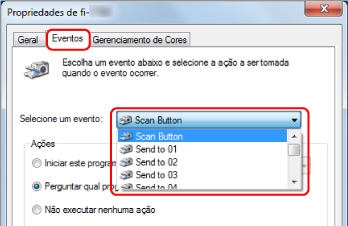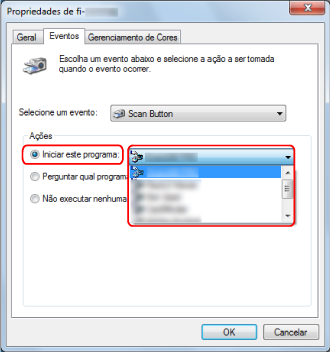Quando o scanner está conectado através de um cabo USB, configure os botões da tela de toque no procedimento seguinte.
-
Ligue o scanner e confirme que ele está conectado no computador.
-
Abra a janela [Painel de controle].
Windows 10/Windows Server 2016/Windows Server 2019/Windows Server 2022
Clique no menu [Iniciar] → [Sistema do Windows] → [Painel de Controle].
Windows 11
Clique no menu [Iniciar] → [Todos os aplicativos] → [Ferramentas Administrativas do Windows] e clique duas vezes em [Painel de Controle].
-
Clique [Exibir impressoras e dispositivos].
A janela [Dispositivos e Impressoras] será exibida.
-
Clique o ícone com o botão direito e selecione [Propriedades de digitalização] pelo menu exibido.
A janela de propriedades do scanner será exibida.
-
Clique a guia [Eventos] da janela exibida e selecione um evento.
A partir da lista suspensa [Selecione um evento], selecione um botão.
Os seguintes botões podem ser selecionados:
[Botão Scan]/[Send to 01] a [Send to 50]
Selecione um botão a usar para digitalização.
Os botões exibidos na lista de botões estão na mesma ordem dos botões exibidos na tela de toque.
Para maiores detalhes sobre os botões exibidos na tela de toque, consulte Operações no scanner.
-
Selecione um aplicativo de digitalização de imagens a ser iniciada quando o botão é pressionado.
Clique em [Iniciar este programa] em [Ações] e selecione um aplicativo de digitalização de imagens a partir da lista de programas.
-
Clique no botão [OK].
DICAS
Para configurar vários botões, repita as etapas 5 a 6.
Quando um aplicativo de digitalização da imagem como o PaperStream Capture que lhe permite criar perfis está instalado em um computador, configurando um perfil para o botão do scanner na configuração do aplicativo de digitalização, o nome do perfil é exibido no botão da tela de toque do scanner.
Quando o aplicativo de digitalização no computador está preparado para digitalizar um documento, em alguns casos, é possível digitalizar um documento pressionando o botão [Botão Scan] na tela de toque do scanner ao invés de operar o aplicativo de digitalização para digitalizar um documento.
Quando o botão [Botão Scan] está disponível para uma digitalização, mesmo se o nome do botão [Botão Scan] na tela de toque do scanner se alterar para um nome do perfil, o botão do nome do perfil será reconhecido como se fosse o botão [Botão Scan] quando é pressionado e uma digitalização será efetuada em conformidade.